So trainieren Sie Alexa, um verschiedene Stimmen zu erkennen (und geben Sie mehr personalisierte Antworten)

Ihr Amazon Echo kann endlich Stimmen von verschiedenen Haushaltsmitgliedern erkennen und unterscheiden. So richten Sie sie in der Alexa-App auf Ihrem Telefon ein:
VERWANDT: So holen Sie das Beste aus Ihrem Amazon Echo
Dies ist seit einiger Zeit eine Funktion im Google Home Es ist nun endlich für Echo-Benutzer verfügbar. Dadurch können mehrere Familienmitglieder das Echo für eine persönlichere Erfahrung verwenden. Also, wenn Sie Alexa fragen, wann Ihr nächster Termin ist, wird sie wissen, wer fragt, und sehen Sie sich Ihren Kalender an. Wenn Ihr Ehepartner dieselben Fragen stellt, schaut Alexa auf ihren Kalender. Das ist natürlich nur ein Beispiel, und es gibt viele andere Dinge, die Alexa mit dieser neuen Funktion personalisieren kann, einschließlich Musikwiedergabelisten , Anrufe und Nachrichten und Flash-Briefings. Hier erfahren Sie, wie Sie es einrichten. Denken Sie daran, dass jedes Mitglied Ihres Haushalts die folgenden Schritte in seiner eigenen Alexa-App befolgen muss, um sein Sprachprofil hinzuzufügen.
Beginnen Sie, indem Sie die Alexa-App auf Ihrem Telefon öffnen und auf die Menüschaltfläche tippen in der oberen linken Ecke des Bildschirms.
Wählen Sie "Einstellungen".
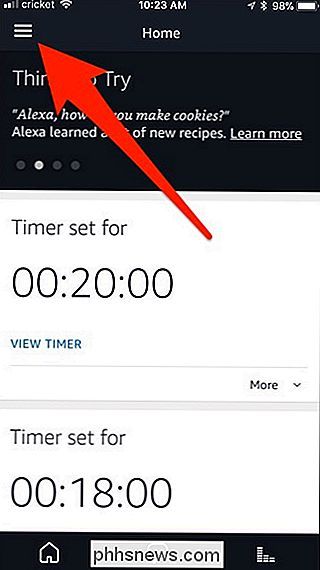
Scrollen Sie nach unten und tippen Sie auf "Ihre Stimme".
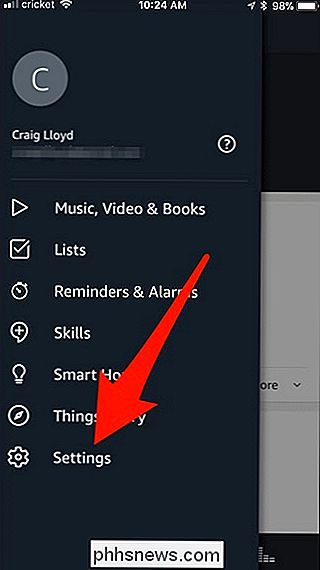
Tippen Sie unten auf "Begin".
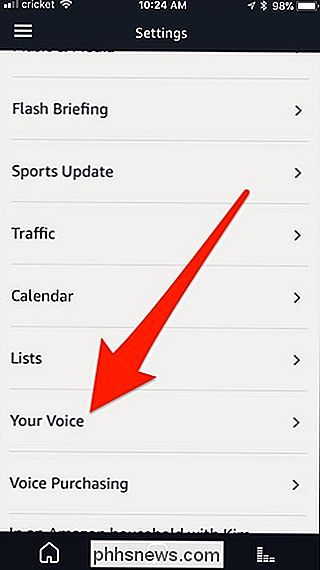
Als nächstes " Ich mache das Sprachtraining auf einem Echo-Gerät. Tippen Sie also auf "Select Device".
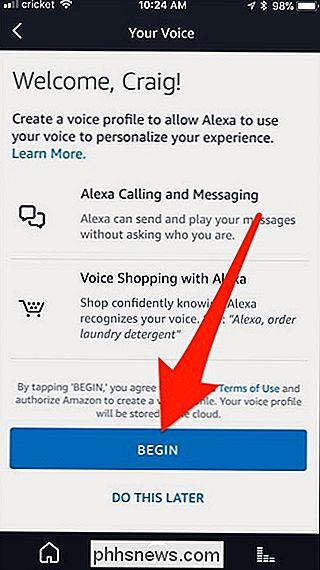
Es spielt keine Rolle, welchen Sie wählen. Wählen Sie einfach die, die Ihnen am nächsten ist.
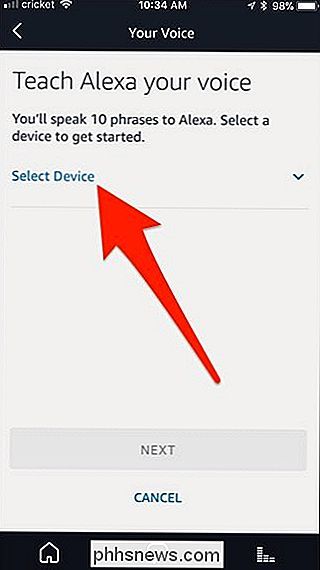
Sobald Sie ein Echo-Gerät ausgewählt haben, drücken Sie "Weiter" am unteren Rand.
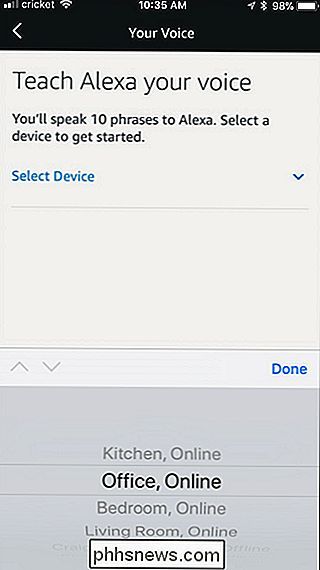
Sie sagen zehn Sätze laut und tippen Sie auf "Weiter", nachdem Sie fertig sind ein Satz, um zum nächsten zu wechseln.
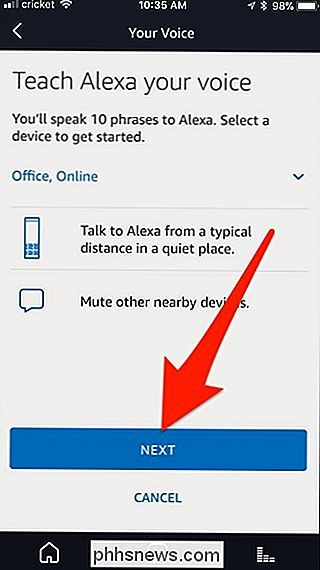
Nachdem Sie den letzten Satz gesagt haben, tippen Sie auf "Fertig".
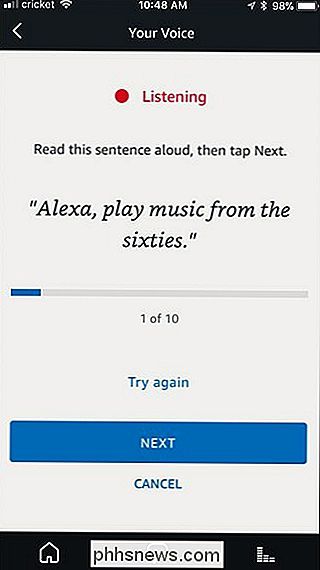
Das war's! Drücke unten auf "Fertig", um zum Hauptbildschirm zurückzukehren.
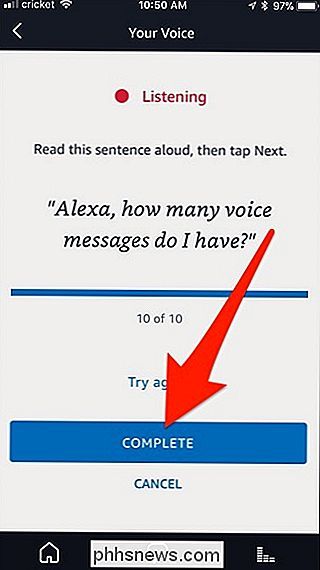
Wie in der App erwähnt, kann es bis zu 20 Minuten dauern, bis Alexa deine Stimme analysiert hat, aber wenn das der Fall ist, kannst du sagen: " Alexa, wer bin ich? ", Um es auszuprobieren.
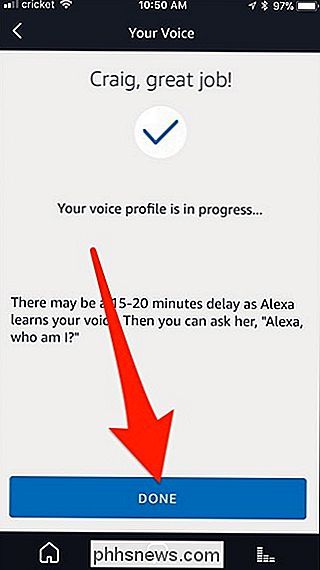

So aktivieren Sie die dunkle Menüleiste von macOS und docken Sie an
Sie haben es in Screenshots gesehen: eine schwarze Menüleiste und ein schwarzes Dock. Wie haben sie das gemacht? Wenn das wie ein Zaubertrick aussieht, gibt es einen Grund dafür: Bis vor ein paar Jahren setzte Yosemite eine schwarze Menüleiste ein, die schwer zu installierende Hacks von Drittanbietern erforderte.

So hören Sie gleichzeitig das Audio Ihres Rokus über Kopfhörer und Lautsprecher
Eine der coolsten Funktionen des letzten Rokus - einschließlich des Roku Premier Plus, des Roku Ultra und des etwas älteren Roku 3 und 4 - ist die Kopfhörerbuchse auf der Fernbedienung. Wenn Ihr Roku mit einem Kopfhörer ausgestattet ist, haben Sie diese Funktion. Es ist ganz nett: Schließen Sie alle Kopfhörer an Ihre Fernbedienung an, und Sie können den Ton Ihres Fernsehgeräts aus dem Raum hören.



